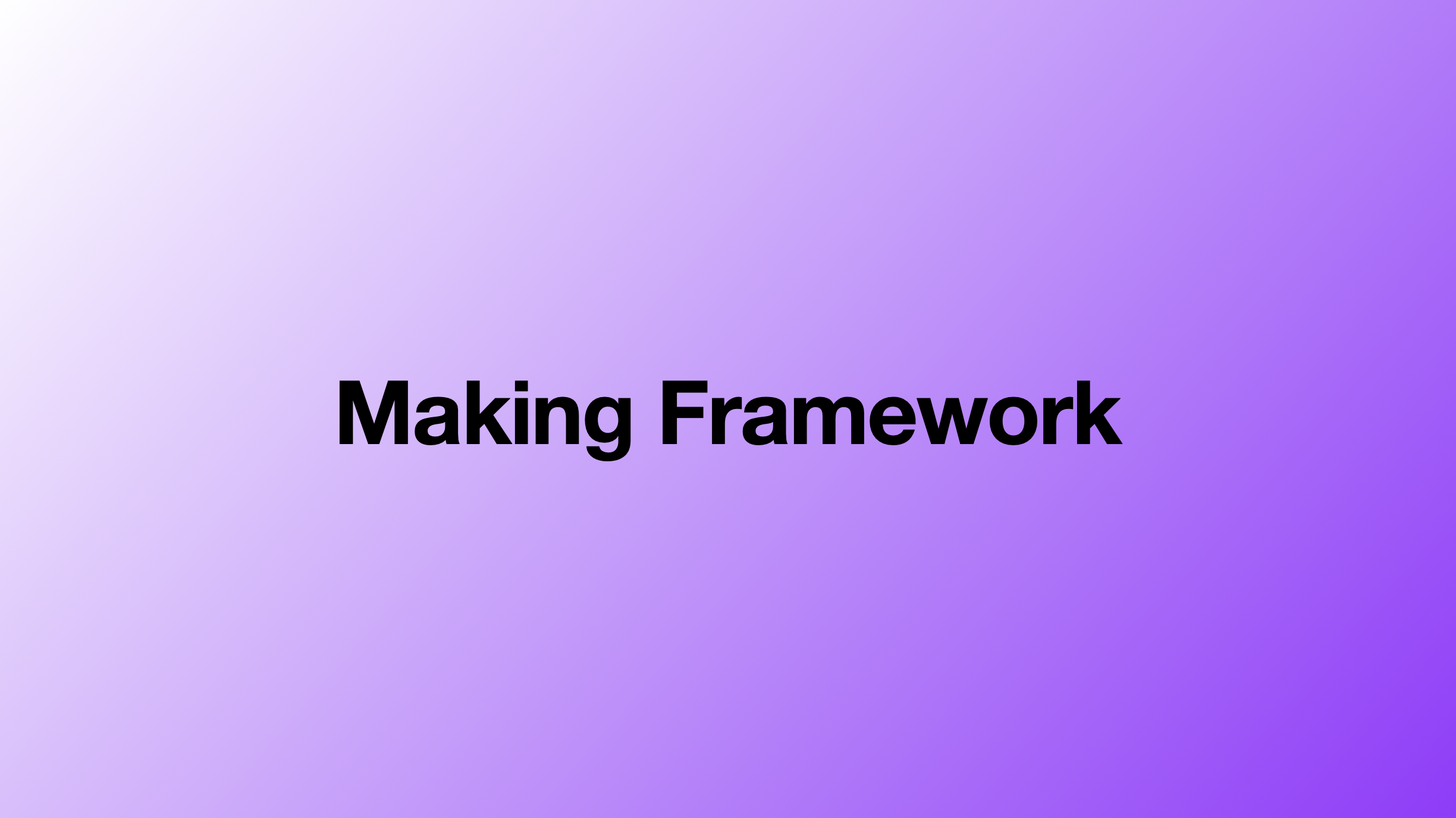
나뉘어진 프로젝트, 따로 관리되는 프레임워크. 이런 상황에서 새로운 프레임 워크를 만들어 넣는 방법을 알아본다.
프로젝트 상황
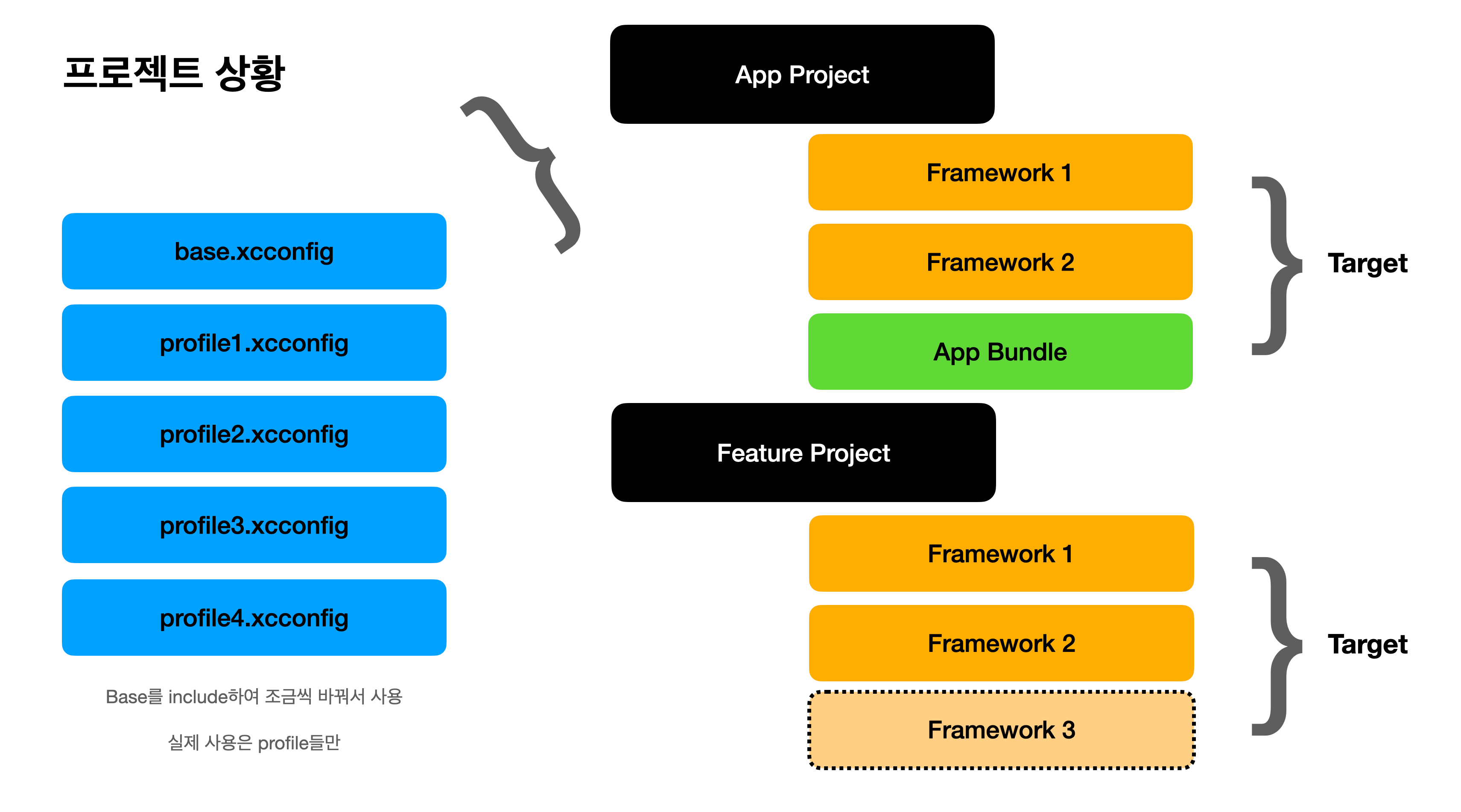
- 일단 내가 처한 상황부터 간략하게 소개하겠다.
- 거대해지는 앱의 경우에는, 하나의 단일 프로젝트로만 관리하는 것이 어렵다.
- 즉, 프레임워크로 나누는 것은 당연하고 나뉘어진 프레임워크를 묶는 상위 집합의 역할을 하기 위해 프로젝트를 새로만드는 경우도 많다.
- 애초에 CocoaPod이 동작하는 방식이 이거다.
- 그래서 앱에 관련된 프로젝트와, 특정 기능을 수행하는 프로젝트가 나뉘고, 그 안에서 타겟들이 다시 나뉜다고 생각해보자.
- Feature Project로 나눈 프레임워크의 경우 App에서만 사용하지만 의미론적으로 나눈 것이기 때문에
- App에서 사용하는 각 Signing profile을 그대로 바라보아야 한다.
- 이와 같은 상황에서 Feature Project에 새로운 프레임워크를 만들 것이다.
- 해당 Profile 설정은 각 프로젝트마다 다를 것이기 때문에, 간략하게 설명만 적어두도록 하겠다.
방법
- 프레임워크를 넣고 싶은 project 선택
- 프로젝트 안의 특정 타겟 선택
- Signing & Capabilites 선택
- Bundle identifier 확인 (reverse domain으로 되어 있을 가능성 높음)
- Target 왼쪽 아래의 + 버튼 클릭
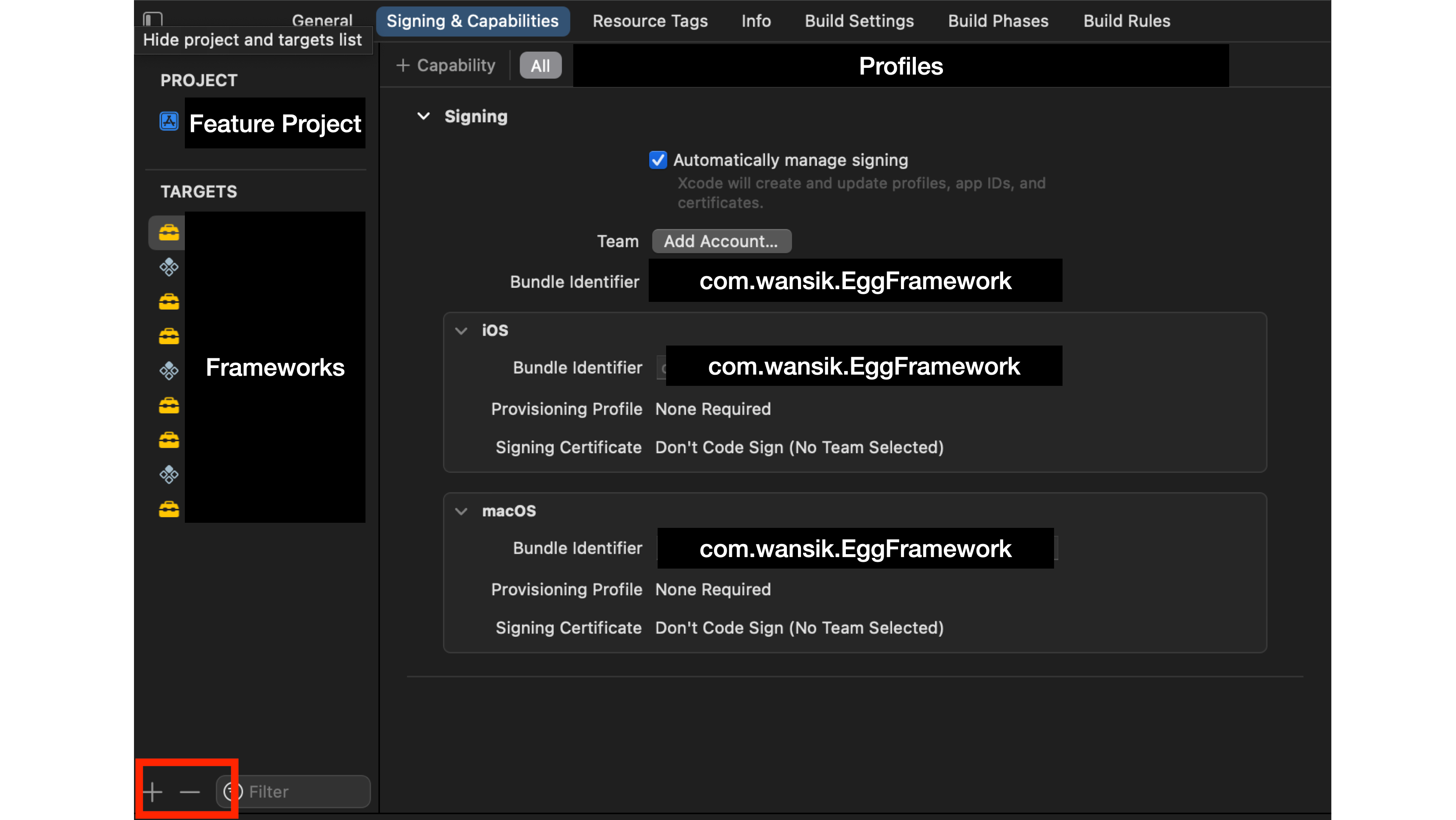
- Framework 선택
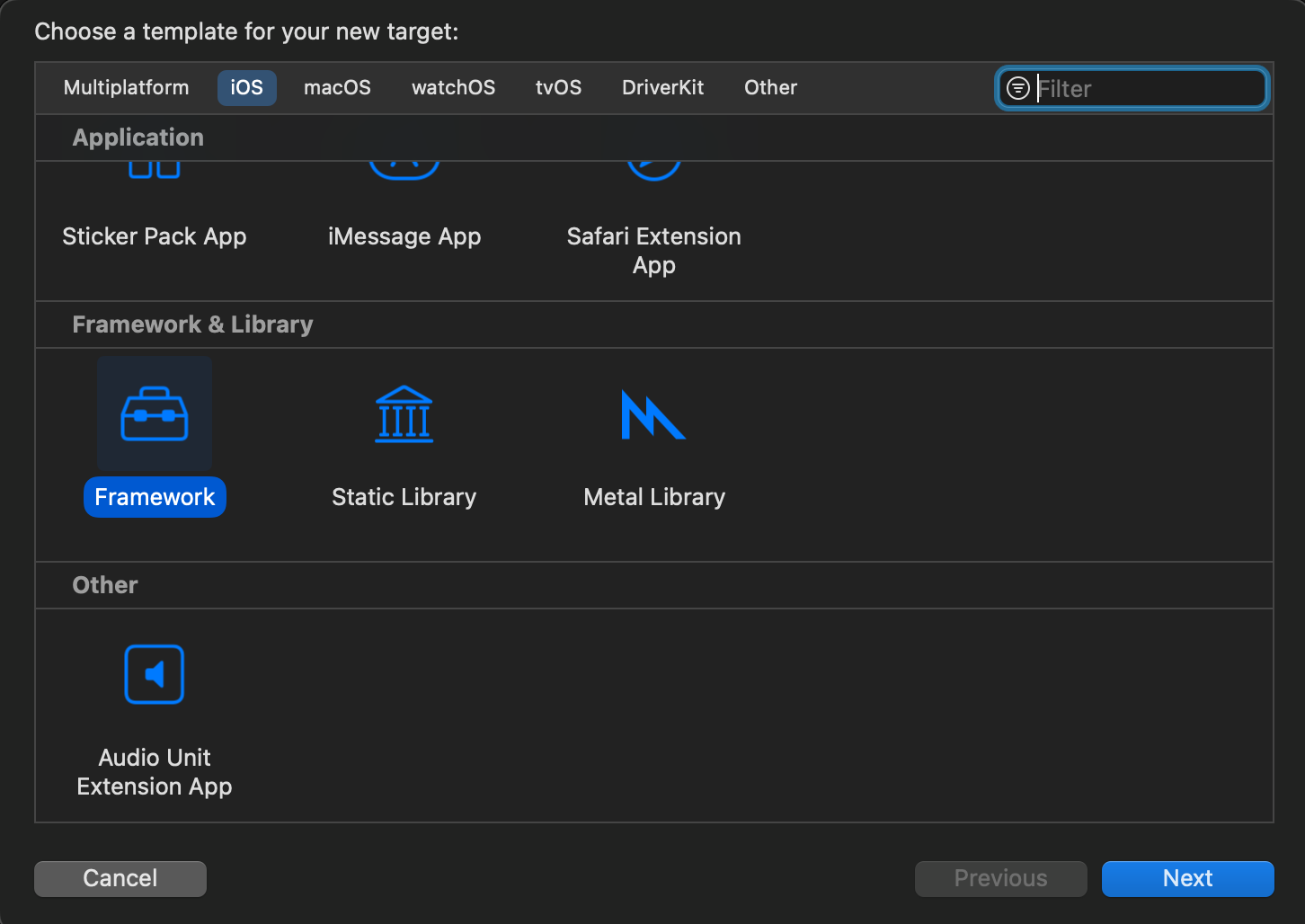
-
아까봤던 Bundle Identifier의 규칙대로 프레임워크 이름 작성
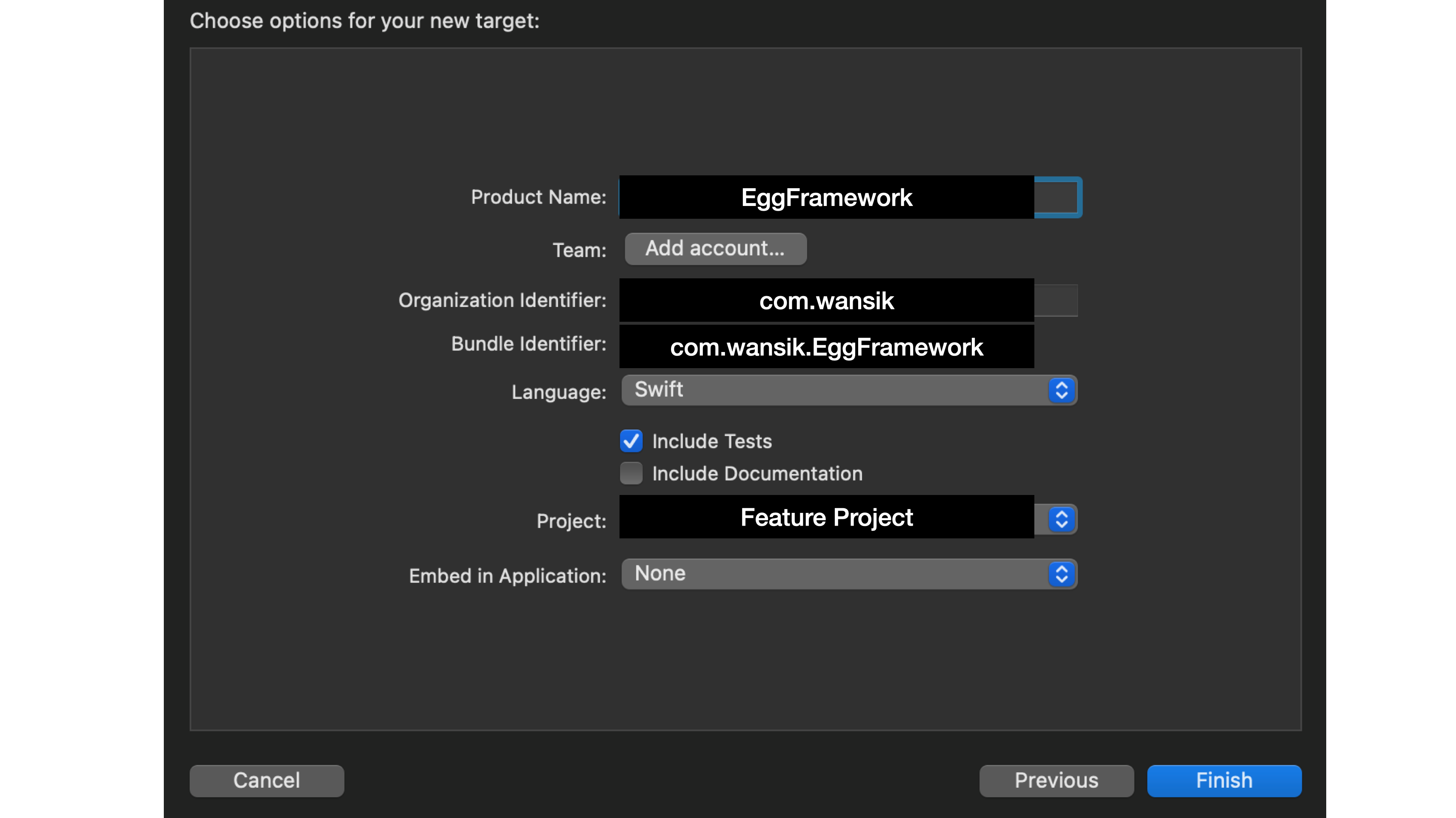
-
프레임워크가 생성됨
-
해당 프레임워크가 다른 어떤 모듈을 가져와서 사용할지 결정해야 함
-
이 과정에서 모듈의 참조 방향은 단방향으로 구성하는 것이 좋음. 상호 참조는 좋지 않음
-
생성된 프레임워크 타겟 선택 > General > Frameworks and Libraries 에 사용할 모듈을 추가함
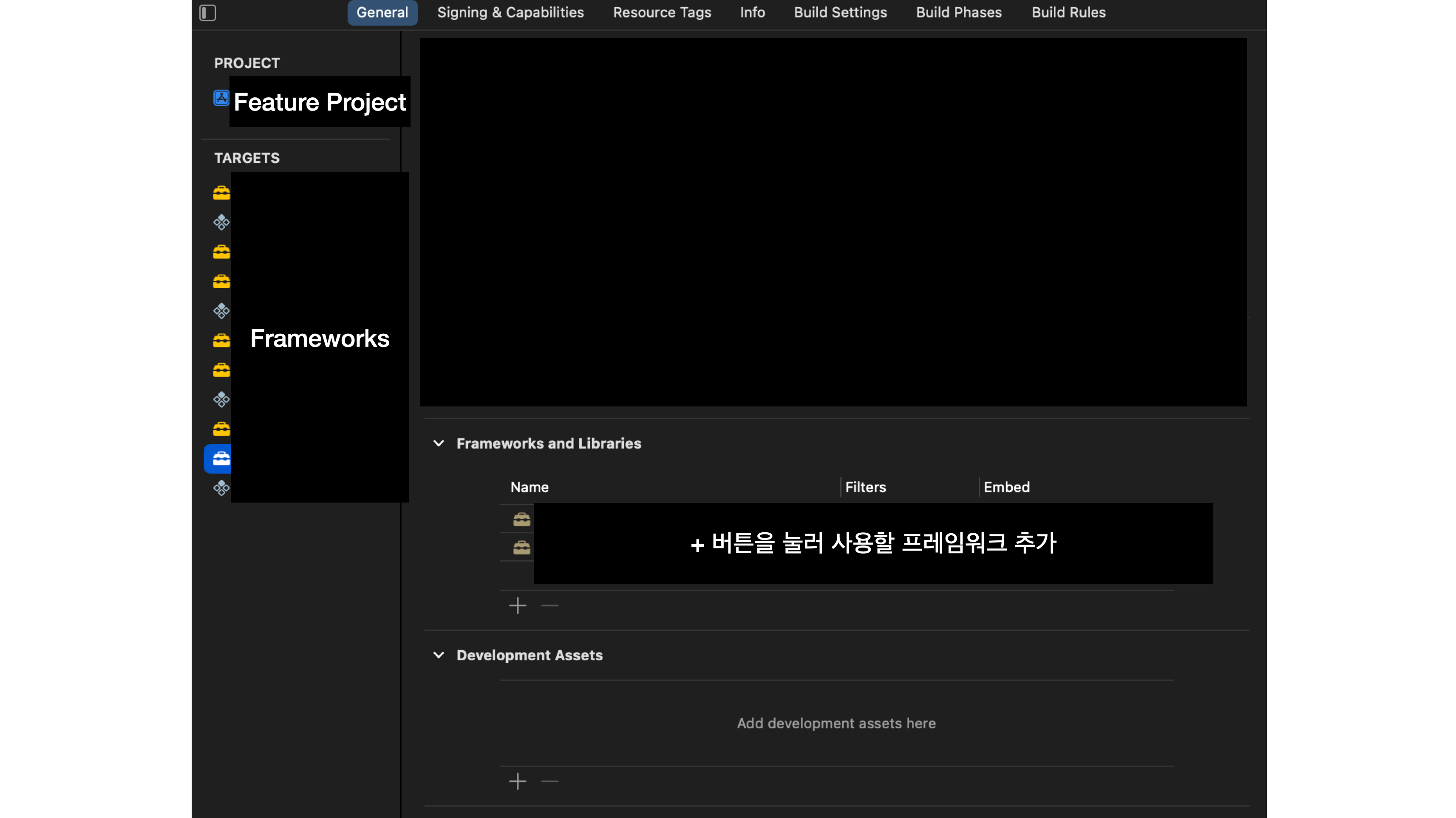
-
Feature Project에서 새로만든 모듈은 끝남
-
하지만 App Project에서도 Feature Project안에 있는 모듈을 사용할 수 있다는 것을 명시해 줘야함
-
마찬가지로 앱 프로젝트 > 타겟 선택 > General > Frameworks and Libraries 에 사용할 모듈을 추가함
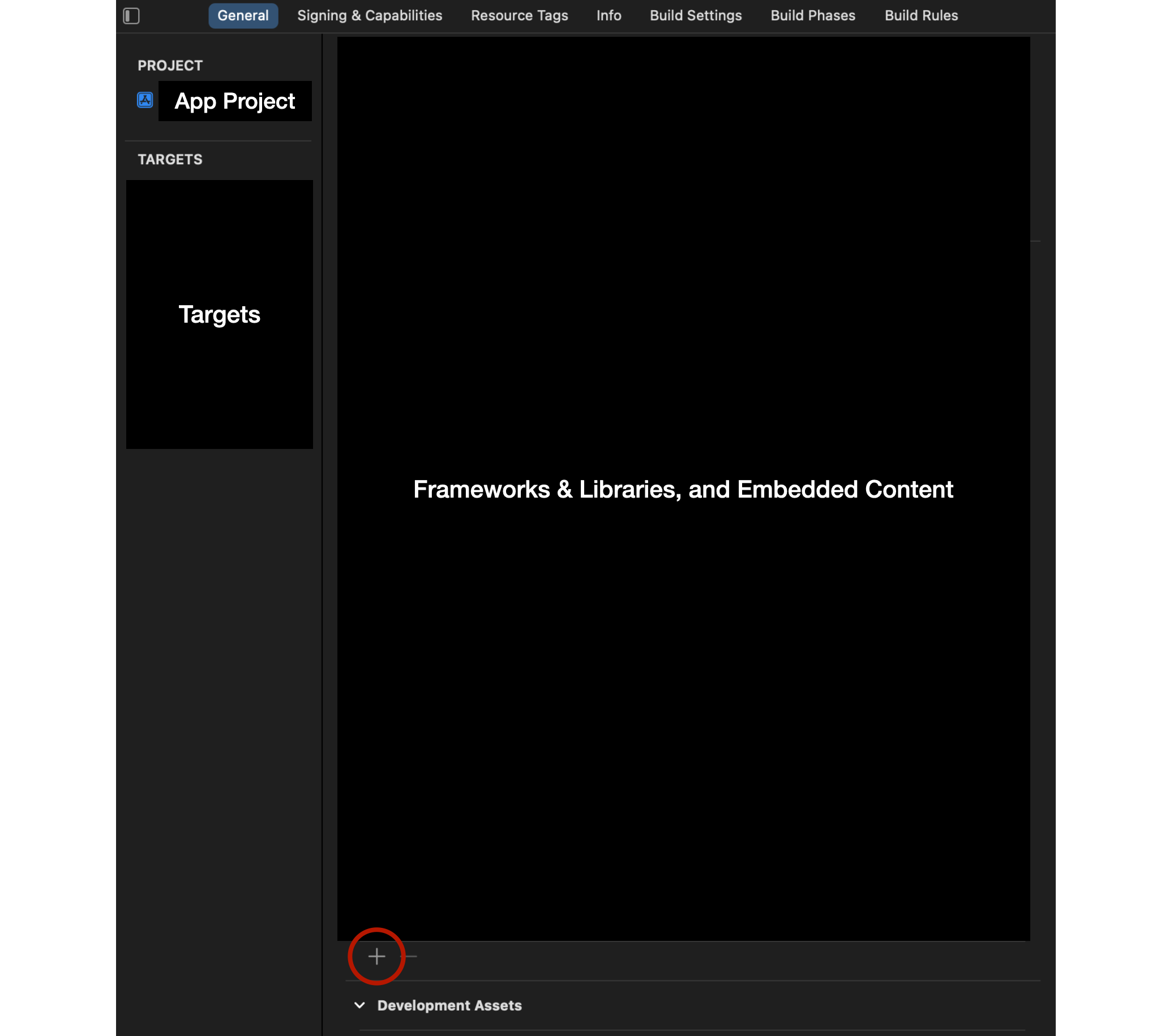
-
이제 특정 로직을 프레임워크로 뗐으니, 해당 프레임워크도 각기 다른 설정을 적용해주어야 한다. (분리해서 사용할 용도이므로)
-
해당 프레임워크가 다른 의미를 띄지 않는 한, App에서의 설정을 그대로 따라가는 것이 일반적이다.
-
이에 App쪽을 바라보고 있는 특정 프레임워크의 Configuration을 복사하여 추가해준다. (총 5개)
-
새롭게 만들어진 프레임워크의 위치가 feature라면, 이는 실제 앱이 있는 project와 떼어진 환경이다.
-
그렇기 때문에, PodFile에 해당 프레임워크의 위치를 명시해주어야 한다.
-
추가적으로 외부 프레임워크가 있다면 해당 의존성을 정의해준다.
